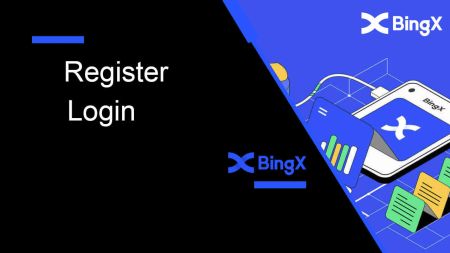BingX Demokonto - BingX Norway - BingX Norge - BingX Noreg
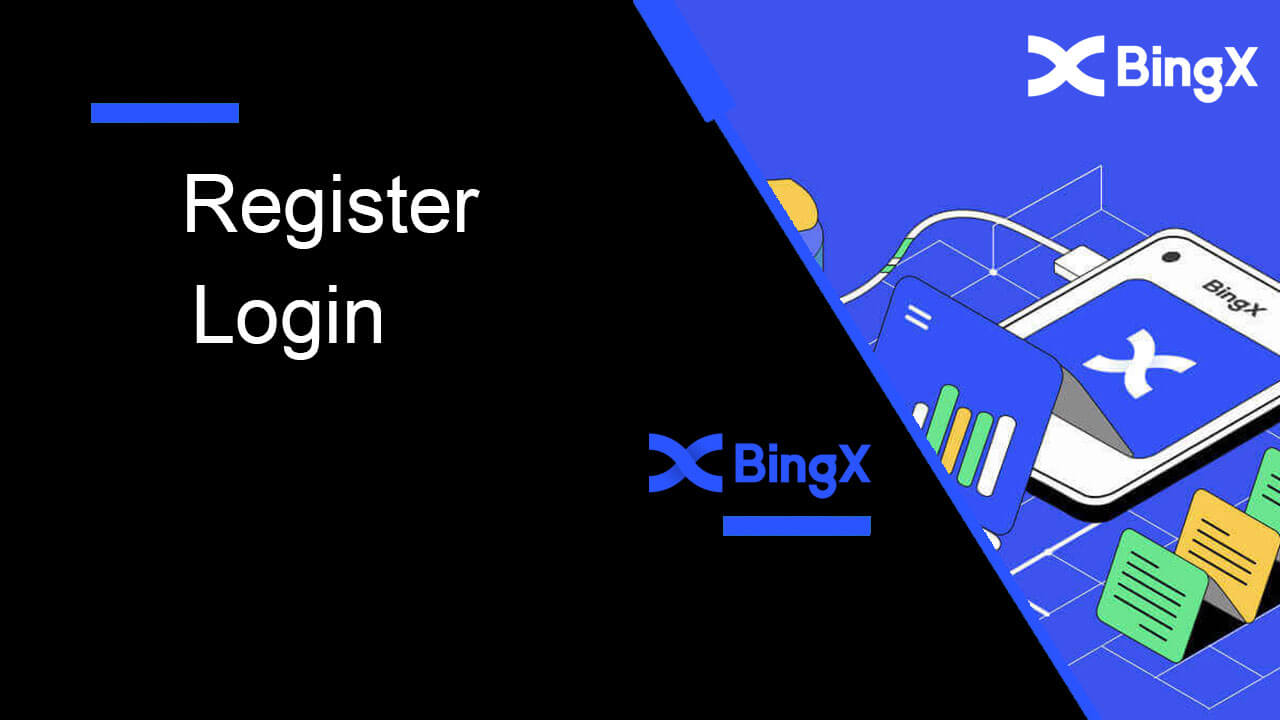
- Språk
-
English
-
العربيّة
-
简体中文
-
हिन्दी
-
Indonesia
-
Melayu
-
فارسی
-
اردو
-
বাংলা
-
ไทย
-
Tiếng Việt
-
Русский
-
한국어
-
日本語
-
Español
-
Português
-
Italiano
-
Français
-
Deutsch
-
Türkçe
-
Nederlands
-
Svenska
-
Tamil
-
Polski
-
Filipino
-
Română
-
Slovenčina
-
Zulu
-
Slovenščina
-
latviešu valoda
-
Čeština
-
Kinyarwanda
-
Українська
-
Български
-
Dansk
-
Kiswahili
Hvordan registrere en konto på BingX
Hvordan registrere en BingX-konto [Mobil]
Registrer en konto via mobilnettet
1. For å registrere deg, velg [Registrer] øverst til høyre på BingX-hjemmesiden .
2. Kontoens [e-postadresse] , [passord] og [henvisningskode (valgfritt)] må oppgis. Velg [Registrer] etter å ha merket av i boksen ved siden av "Har lest og godtar kundeavtalen og personvernerklæringen"

Merk: Passordet ditt må være en kombinasjon av tall og bokstaver. Den skal inneholde minst 8 tegn.
3. Skriv inn [E-postbekreftelseskode] sendt til e-posten din.

4. Kontoregistreringen er fullført. Du kan nå logge på og begynne å handle!

Registrer en konto via BingX-appen
1. Åpne BingX App [ BingX App iOS ] eller [ BingX App Android ] du lastet ned og klikk på ikonet øverst til høyre.

2. Klikk på [Registrer] .

3. Skriv inn [E-post] du vil bruke for kontoen din, og klikk deretter på [Neste] .

4. Dra glidebryteren for å fullføre sikkerhetsverifiseringsoppgaven.

5. Skriv inn [E-postbekreftelseskode] sendt til e-posten din og [passord], og [Henvisningskode (valgfritt)] . Merk av i boksen ved siden av [Har lest og godtatt tjenesteavtalen og personvernerklæringen] og trykk på [Fullfør] .

6. Registreringen for en konto er fullført.Nå kan du logge inn for å begynne å handle!

Hvordan registrere en BingX-konto [PC]
Registrer en konto hos BingX via e-post
1. Først må du gå til BingX-hjemmesiden og klikke på [Register] .
2. Etter at du har åpnet registreringssiden, skriv inn [E-post] , konfigurer passordet ditt, klikk på [Jeg har lest godtatt kundeavtale og personvernerklæring] etter at du har lest den, og klikk på [Registrer] .

Huske:Din registrerte e-postkonto er nært knyttet til din BingX-konto, så ta sikkerhetstiltak og velg et robust og komplekst passord som inneholder 8 til 20 tegn, inkludert store og små bokstaver, tall og symboler. Legg spesielt merke til passordene for den registrerte e-postkontoen og BingX, og fullfør deretter posten. Vedlikehold dem riktig også.
3. Skriv inn [Bekreftelseskode] sendt til e-posten din.

4. Kontoregistreringen din er fullført når du har fullført trinn én til tre. Du kan begynne å handle ved å bruke BingX-plattformen.

Registrer en konto hos BingX med telefonnummer
1. Gå til BingX og klikk deretter på [Register] i høyre hjørne av toppen.
2. På registreringssiden velger du [Landskode] , skriv inn ditt [ Telefonnummer] og opprett et passord for kontoen din. Les deretter og godta vilkårene for bruk og klikk på [Registrer] .
Merk: Passordet ditt må være en kombinasjon av tall og bokstaver. Den skal inneholde minst 8 tegn.
3. Telefonnummeret ditt vil motta en bekreftelseskode fra systemet. Skriv inn bekreftelseskoden innen 60 minutter .
4. Gratulerer, du har registrert deg på BingX.



Last ned BingX-appen
Last ned BingX-appen for iOS
1. Last ned BingX-appen vår fra App Store eller klikk på BingX: Kjøp BTC Crypto2. Klikk på [Get] .

3. Vent til installasjonen er fullført. Deretter kan du åpne appen og registrere deg på BingX App.

Last ned BingX-appen for Android
1. Åpne appen nedenfor på telefonen din ved å klikke BingX Trade Bitcoin, Buy Crypto .
2. Klikk på [Installer] for å fullføre nedlastingen.

3. Åpne appen du lastet ned for å registrere en konto i BingX App.

Ofte stilte spørsmål (FAQ)
Er det nødvendig å laste ned programmet til en datamaskin eller smarttelefon?
Nei, det er ikke nødvendig. Bare fyll ut skjemaet på selskapets hjemmeside for å registrere deg og opprette en individuell konto.
Hvorfor kan jeg ikke motta en SMS?
Nettverksoverbelastningen på mobiltelefonen kan forårsake problemet, prøv igjen om 10 minutter.
Du kan imidlertid prøve å løse problemet ved å følge trinnene nedenfor:
1. Kontroller at telefonsignalet fungerer bra. Hvis ikke, vennligst flytt til et sted der du kan motta et godt signal på telefonen;
2. Slå av funksjonen til svartelisten eller andre måter å blokkere SMS på;
3. Bytt telefonen til flymodus, start telefonen på nytt og slå deretter av flymodus.
Hvis ingen av løsningene kan løse problemet ditt, vennligst send inn en billett.
Hvorfor kan jeg ikke motta e-poster?
Hvis du ikke mottok e-posten din, kan du prøve følgende trinn:
1. Sjekk om du kan sende og motta e-poster på vanlig måte i e-postklienten din;
2. Sørg for at den registrerte e-postadressen din er korrekt;
3. Sjekk om utstyret for å motta e-post og nettverket fungerer;
4. Prøv å se etter e-postene dine i Spam eller andre mapper;
5. Sett opp hvitelisten over adresser.
Slik logger du på konto på BingX
Slik bruker du mobilen til å logge på BingX-kontoen din
Logg på BingX-kontoen via mobilnett
1. Gå til BingX-hjemmesiden på telefonen din, og velg [Logg inn] øverst. 2. Skriv inn e-postadressen
din , skriv inn passordet ditt og klikk på [Logg inn] . 3. Dra glidebryteren for å fullføre sikkerhetsverifiseringsoppgaven. 4. Påloggingsprosedyren er nå over.



Logg inn på BingX-kontoen via BingX-appen
1. Åpne BingX App [BingX App iOS] eller [BingX App Android] du lastet ned velg symbolet øverst til venstre.

2. Trykk på [Logg på] .

3. Skriv inn [E-postadresse] og [Passord] du har registrert hos BingX og klikk på [Logg inn] -knappen.

4. For å fullføre sikkerhetsverifiseringen, skyv glidebryteren.

5. Vi har fullført påloggingsprosessen.

Slik bruker du PC-en til å logge på BingX-kontoen din
Logg på BingX-kontoen din via e-post
1. Gå til BingX-hovedsiden og velg [Logg inn] fra øverste høyre hjørne.
2. Etter å ha skrevet inn din registrerte [E-post] og [Passord] , klikk på [Logg inn] .

3. Dra glidebryteren for å fullføre sikkerhetsverifiseringsoppgaven.

4. Vi er ferdige med påloggingen.

Bruke telefonnummeret for å logge på BingX
1. Besøk BingX-hjemmesiden og klikk på [Logg inn] øverst til høyre.

2. Klikk på [Telefon] -knappen , velg retningskoder og skriv inn nummeret ditt, telefon og passord . Klikk deretter på [Logg inn] .

3. Flytt glidebryteren for å løse sikkerhetsverifiseringsutfordringen.

4. Vi er ferdig med påloggingen.

Ofte stilte spørsmål (FAQ) om pålogging
Hvorfor mottok jeg en ukjent e-postmelding?
Ukjent påloggingsvarsel er et beskyttelsestiltak for kontosikkerhet. For å beskytte kontosikkerheten din vil BingX sende deg en e-post med [Ukjent påloggingsvarsel] når du logger på en ny enhet, på et nytt sted eller fra en ny IP-adresse.
Vennligst dobbeltsjekk om påloggings-IP-adressen og plasseringen i e-posten [Ukjent påloggingsvarsel] er din:
Hvis ja, vennligst ignorer e-posten.
Hvis ikke, tilbakestill påloggingspassordet eller deaktiver kontoen din og send inn en billett umiddelbart for å unngå unødvendig tap av eiendeler.
Hvorfor fungerer ikke BingX riktig på mobilnettleseren min?
Noen ganger kan du oppleve problemer med å bruke BingX på en mobilnettleser, for eksempel at det tar lang tid å laste, nettleserappen krasjer eller ikke lastes.
Her er noen feilsøkingstrinn som kan være nyttige for deg, avhengig av nettleseren du bruker:
For mobilnettlesere på iOS (iPhone)
-
Åpne telefonens innstillinger
-
Klikk på iPhone Storage
-
Finn den aktuelle nettleseren
-
Klikk på Nettstedsdata Fjern alle nettstedsdata
-
Åpne nettleserappen , gå til bingx.com og prøv igjen .
For mobile nettlesere på Android-mobilenheter (Samsung, Huawei, Google Pixel, etc.)
-
Gå til Innstillinger Device Care
-
Klikk på Optimaliser nå . Når du er ferdig, trykker du på Ferdig .
Hvis metoden ovenfor mislykkes, prøv følgende:
-
Gå til Innstillinger Apper
-
Velg relevant nettleserapplagring
-
Klikk på Tøm buffer
-
Åpne nettleseren på nytt , logg på og prøv igjen .
Hvorfor kan jeg ikke motta en SMS?
Nettverksoverbelastningen på mobiltelefonen kan forårsake problemet, prøv igjen om 10 minutter.
Du kan imidlertid prøve å løse problemet ved å følge trinnene nedenfor:
1. Kontroller at telefonsignalet fungerer bra. Hvis ikke, vennligst flytt til et sted der du kan motta et godt signal på telefonen;
2. Slå av funksjonen til svartelisten eller andre måter å blokkere SMS på;
3. Bytt telefonen til flymodus, start telefonen på nytt og slå deretter av flymodus.
Hvis ingen av løsningene kan løse problemet ditt, vennligst send inn en billett.
- Språk
-
ქართული
-
Қазақша
-
Suomen kieli
-
עברית
-
Afrikaans
-
Հայերեն
-
آذربايجان
-
Lëtzebuergesch
-
Gaeilge
-
Maori
-
Беларуская
-
አማርኛ
-
Туркмен
-
Ўзбек
-
Soomaaliga
-
Malagasy
-
Монгол
-
Кыргызча
-
ភាសាខ្មែរ
-
ລາວ
-
Hrvatski
-
Lietuvių
-
සිංහල
-
Српски
-
Cebuano
-
Shqip
-
中文(台灣)
-
Magyar
-
Sesotho
-
eesti keel
-
Malti
-
Македонски
-
Català
-
забо́ни тоҷикӣ́
-
नेपाली
-
ဗမာစကာ
-
Shona
-
Nyanja (Chichewa)
-
Samoan
-
Íslenska
-
Bosanski
-
Kreyòl